更新时间:2013-12-120
前言:
春节将至,回老家过年是否担心家里没有网络使用,十分无聊?手机上网虽然比较便利,但是总没有笔记本那么易操作和多功能。难道随身带回家的笔记本就只能当成一台MP4看看电影吗?答案是否定的。

春节让手机做无线路由攻略
如果你有一台带WiFi功能的智能手机的话,是否想过能够让笔记本、iPad通过手机上网呢?虽然用手机共享网络给笔记本上网的方法比较多,可以用有线的USB方式,但是需要手机带有Modem无疑受到了硬件的限制。而通过无线WiFi共享的方式显然是最为简便的。今天就为大家介绍四个智能手机平台共享无线网络的方法,让大家在春节回家也能够随时随地上网、办公。
一、iPhone无线网络共享设置指南
iPhone作为智能手机里势力最庞大的队伍之一,共享无线上网功能这种功能自然不在话下。而且随着3G网络的发展,越来越多人用上了联通3G制式的手机卡,过年期间在没有ADSL的家里或者在没有WIFI网络的餐厅里,iPhone的无线网络共享功能就派上用场了。

苹果iPhone 4
1、iPhone上的设置
iPhone原生不支持WiFi共享功能(听说下一个版本会支持),所以需要安装第三方的软件。如果你的的iPhone(或者3G iPad)已经越狱了,笔者比较推荐“MyWi”这个无线路由共享软件,目前最高版本是MyWi4.12版,它提供了网络共享的选项,共有USB、蓝牙和WiFi三种连接方式。

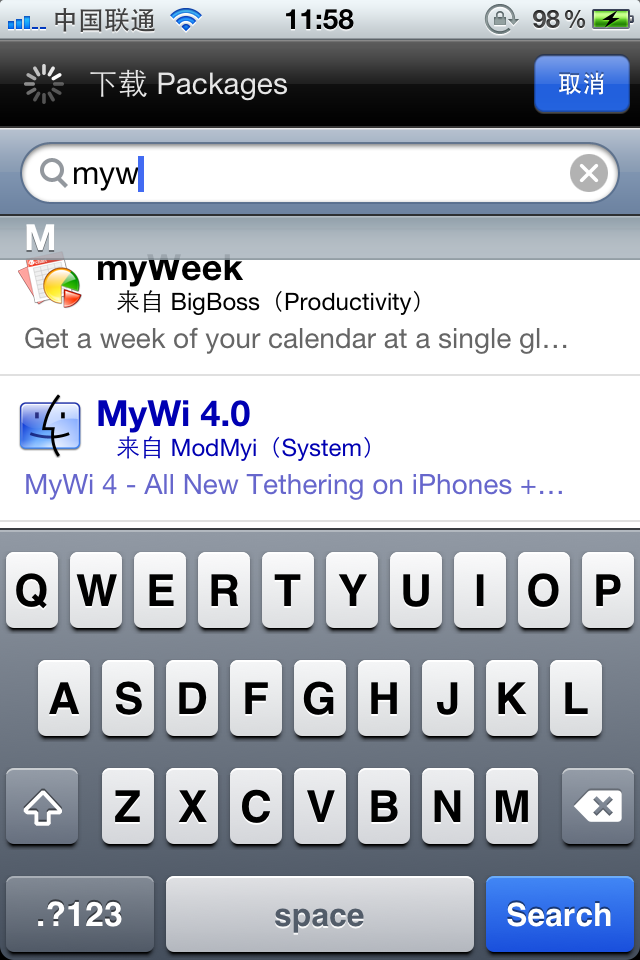
iPhone安装MyWi软件
首先需要下载安装MyWi软件,它没有在itunes上架,因此只能自行下载。或者在Cydia里添加apt.178.com源,然后搜索下载。
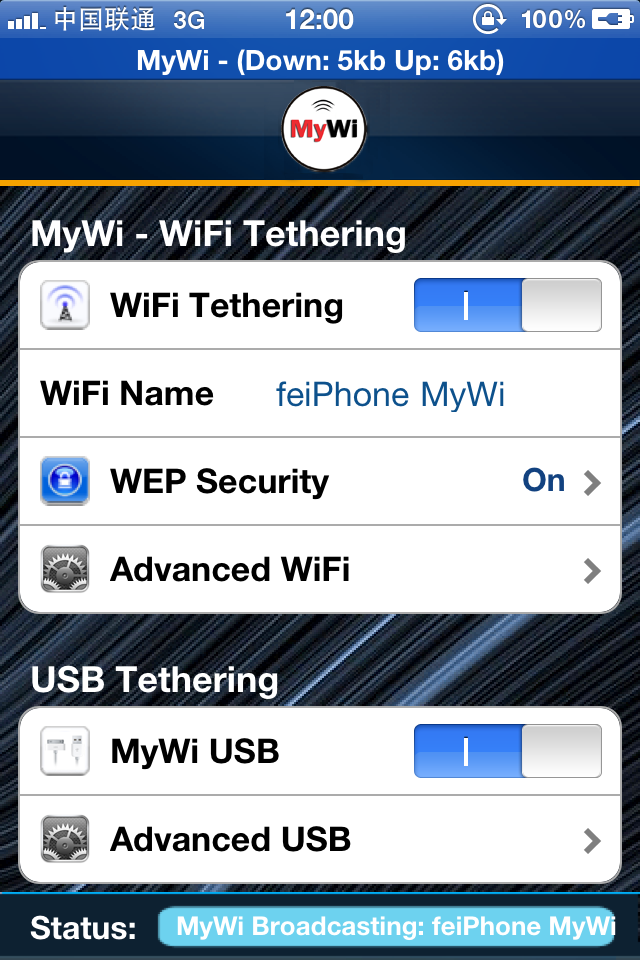
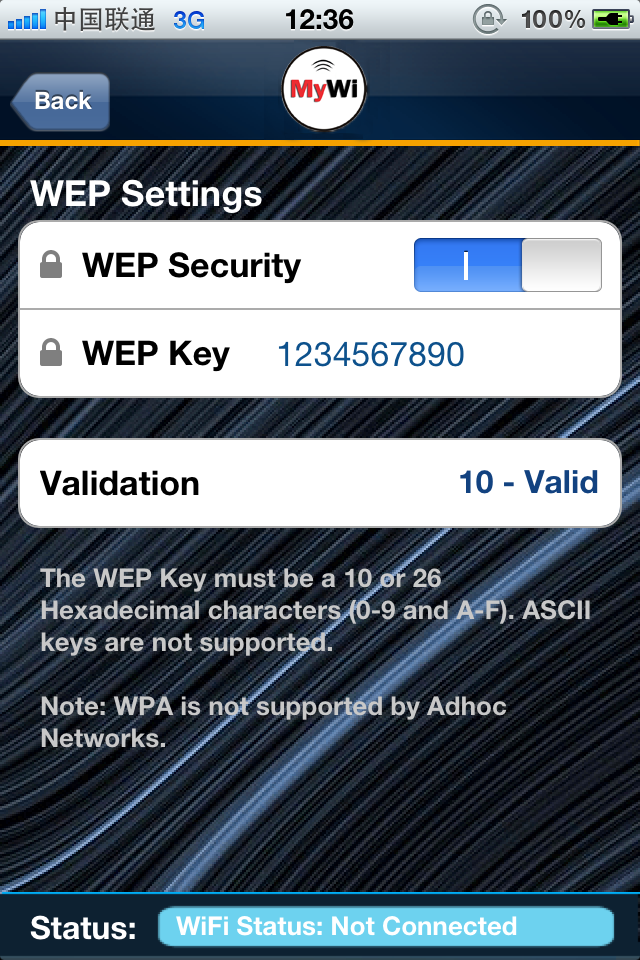
MyWi的使用设置
MyWi的使用方法很简单,只要点击第一个开关就能使用,除此之外用户还可以设置共享WiFi的名称,而且还能为WiFi信号设置密码访问限制,防止别人偷用的你的网络。同时在屏幕顶部还会实时显示上下行的流量,十分实用。
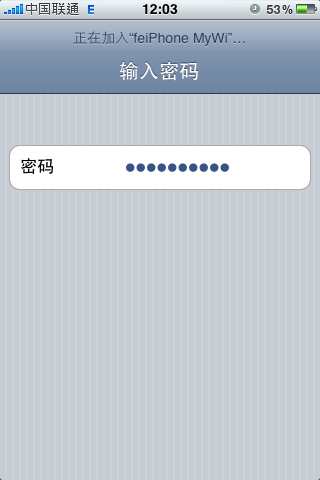
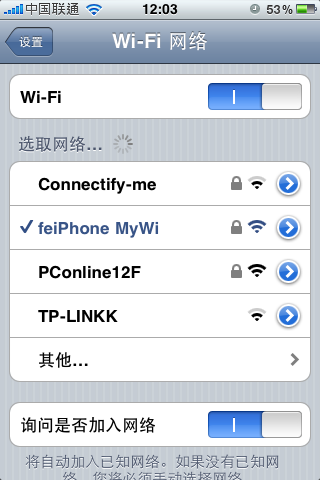
连接无线WiFi演示
2、笔记本的设置
首先要保证笔记本的无线网络功能已经开启,就是屏幕状态栏下的本地连接的图标变成跟手机的信号条一样的图标就代表无线网络开启了。
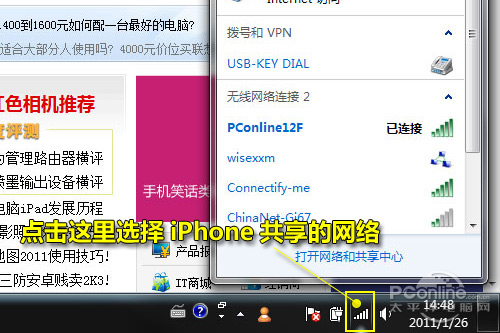
笔记本搜索到网络
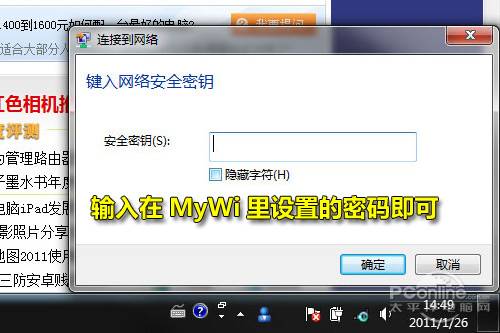
输入密码即可
点击无线图标从列表中选择iPhone设置的WIFI名称,点击连接输入密码即可。
二、Android无线网络共享设置指南
Android手机的崛起可谓是空前的,而Android 2.2系统的重大革新之一也就是原生支持WiFi网络共享功能。针对目前众多机器仍没有获得Android 2.2系统的升级,所以下面会分两部分跟大家介绍:

原生是Android 2.2的HTC Desire
1、Android 2.2系统下的设置
由于Android 2.2系统原生便支持无线路由功能,所以我们打开设置菜单,在“无线和网络”里面就可以找到“绑定与便携式热点”功能。进去后如下:
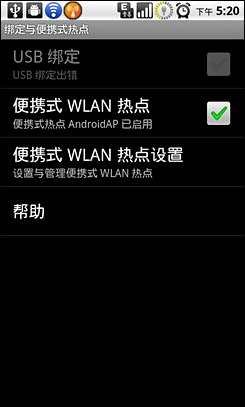
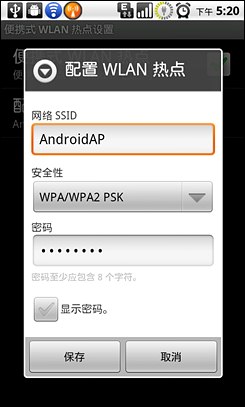
Android 2.2原生有无线WiFi共享功能
2、Android 2.1或以下手机的设置
由于Android 2.1或以前的系统并不预装了WiFi共享软件,所以要安装第三方的程序。不过,Android系统要安装这种涉及到比较底层的程序时也往往需要手机本生已经获得了管理员权限,也就是已经Root了。
我们先介绍一下Root的方法:目前已经有很多一键Root的apk软件,例如z4root或者Universal Androot。这些一键Root的软件大大简化了手机获取权限的过程,不过也并非全部机型都能够成功的。如果你的手机无法使用这些软件进行Root,那么还要往其他方向去找。
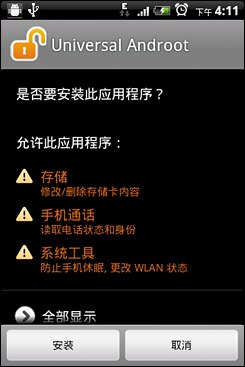
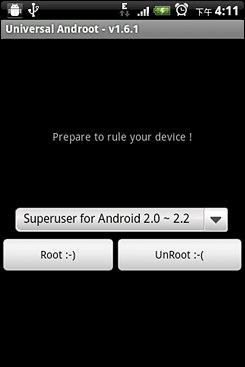
安装与软件界面
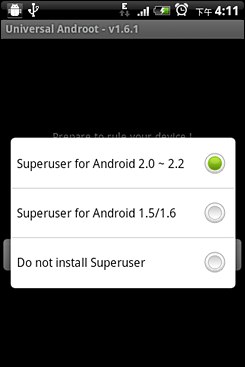
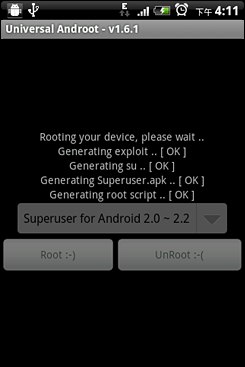
系统版本设置与Root的过程
一键Root之后,软件会提示你是否成功,如果成功了则可以进行下一步的操作了。
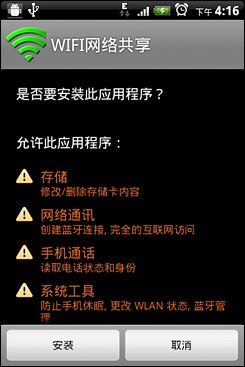
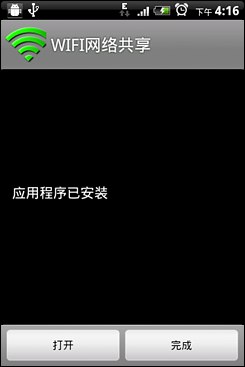
安装wireless_tether软件
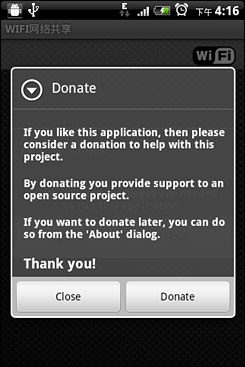
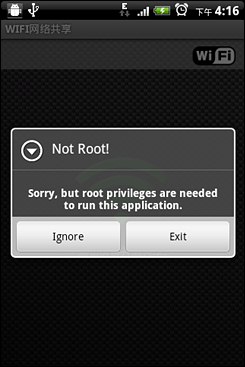
提示捐助,错误提示
比较遗憾的是,并非每台手机都会很顺利地使用上这个软件,如果提示报错或者手机没有Root的话,要重新来过。也有些手机已经Root了,但是还是不成功。关键一点还是在于Android手机的系统和硬件上的不统一,使得难度十分大。
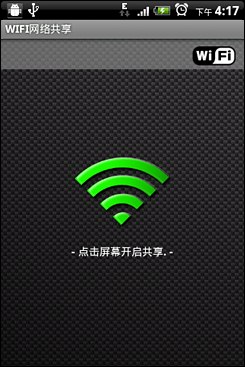
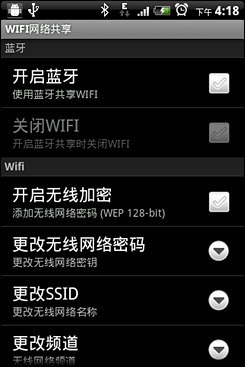
软件功能演示
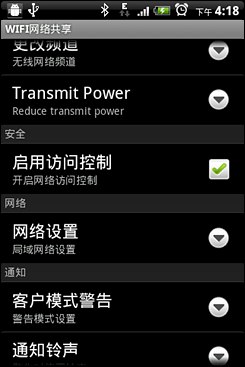
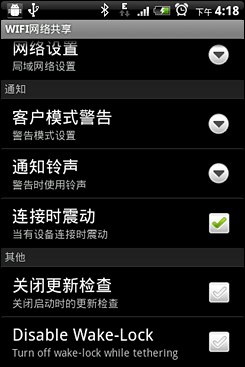
设置菜单
另外,还有一个aNetshare的软件也可以共享,但是英文的操作界面并不容易操作:
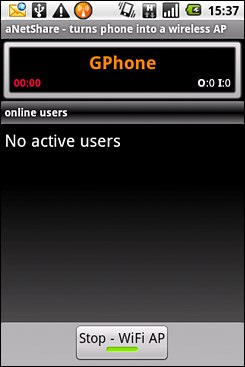
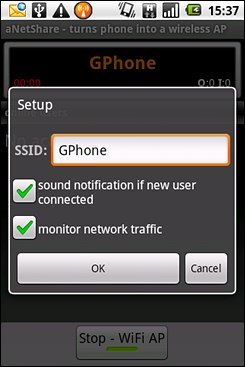
aNetshare界面
以上的资源可以从http://itbbs.pconline.com.cn/mobile/12502222.html获得,更多的使用讨论也欢迎跟帖提出。不过Android 2.1或者以下的朋友只能抱着尝试的态度去,因为不是每台手机都支持的。
三、Windows Mobile平台Wifi共享设置
Windows Mobile平台有一款比较强大的网络共享软件,WMWifiRouter,通过这个软件用户可以用5种方式将网络共享。在这里小编抛砖引玉,给大家介绍一下如何通过Wifi共享手机GPRS或3G网络上网。

索尼爱立信X2
1、安装软件
首先下载WMwifiRouter(下载地址:http://itbbs.pconline.com.cn/mobile/12501880.html)软件,安装后点击开始菜单中的图标打开软件,如果是第一次用软件,就会进入如下的设置向导。用户首先要选择一个需要被共享的GPRS连接。
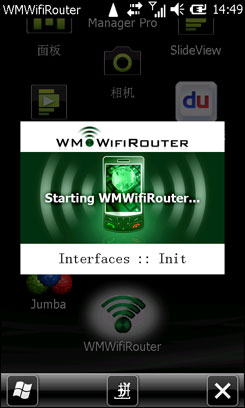
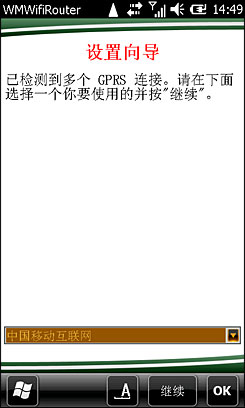
软件启动界面及设置向导
2、设置软件
在选择完需要共享的GPRS连接后,点击继续,根据说明写入创建的无线热点密码。点击继续后会出现背光和套餐提示,点击允许后会进入如下共享方式选择菜单,我们选择第一个,通过无线网络共享GPRS连接。
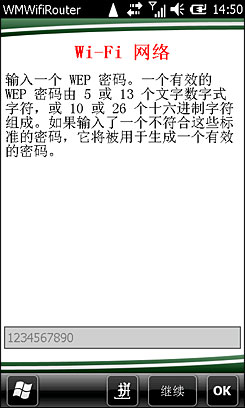
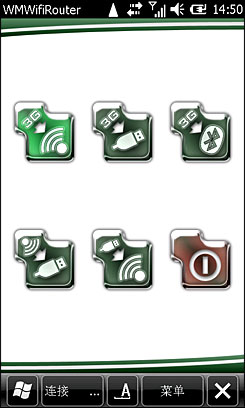
密码设置及共享方式选择
3、启动热点
选择方式后,软件会自动开始开启无线共享,等待到出现下方右侧的提示框时,表示无线热点开启成功。框中会提示无线网络的名称及密码,点击红色箭头返回界面。界面下方的图标会提示当前的手机电量,如果需要停止无线共享,点击X按键。
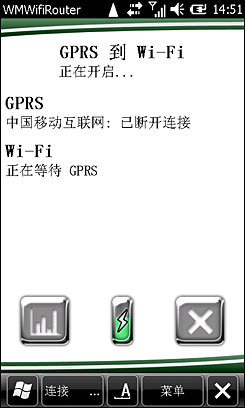
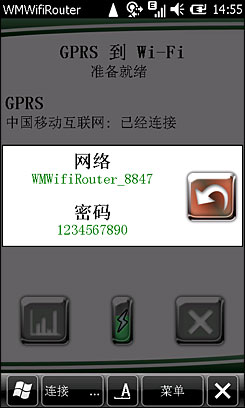
开启无线热点及提示窗口
4、连接热点
在开启手机无线热点后,打开电脑无线网卡会发现有"WMwifiRouter_8847”的热点,选择连接,并输入之前设置的密码就可以上网了。
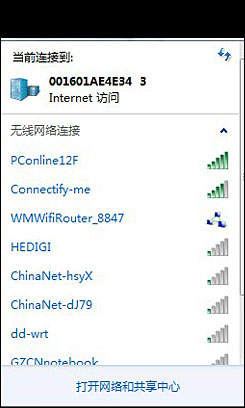
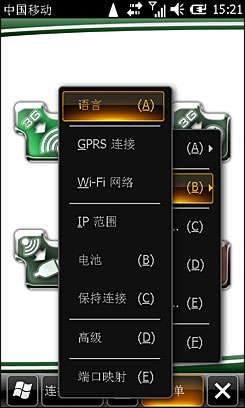
电脑端选择网络界面及无线共享软件设置界面
软件还有其他一些设置选项,用户可以根据需要选择,一般情况下,只要按照前面的几个步骤,就可以轻松共享手机GPRS上网了。需要提醒的一点时,WM系统手机建立的热点用Android手机是搜索不到的。
四、塞班手机无线网络共享设置指南
诺基亚塞班系统可谓是目前拥有量最大的,塞班经历了S60v3、v5后也推出了Symbian^3。

诺基亚N8
这里指塞班包括S60v3、S60v5和Symbian^3系统,基本上都是通用的。塞班手机要做的是先签名,可以到一些塞班签证网站进行签名。之后就是安装一个JoikuSpot Light的软件。(下载地址:http://itbbs.pconline.com.cn/mobile/12502238.html)
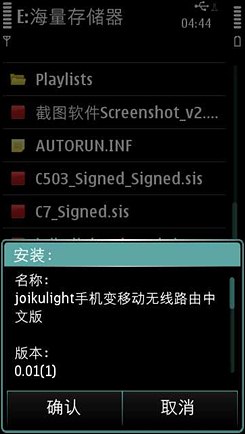
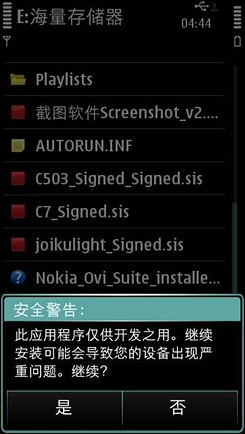
安装提示,兼容问题可以跳过

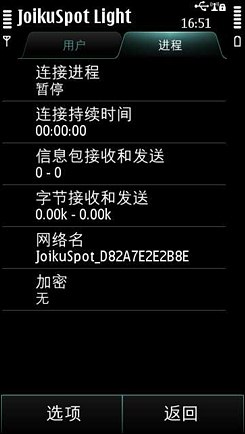
接入点设置,最好选择CMNET
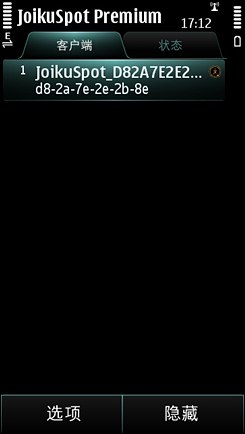
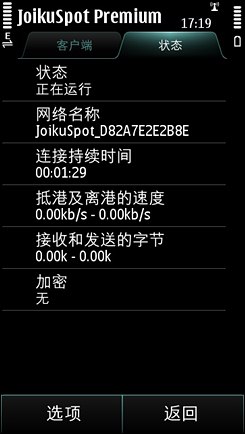
成功启动,收发信息
塞班上面安装软件比较方便,不过带WiFi功能的塞班手机并非十分多,比较低端的塞班手机要说无缘了。
五、总结:
春运回家过年,如果能够发挥手中智能手机的功能充当无线路由的话,回家过年也不用那么与世隔绝了。不过除了iPhone的方法比较统一之外,其余三种系统的硬件都参差不齐,所以以上的使用方法也不一定奏效。如果你有这方面的问题,或者更好的建议,欢迎点进去跟大家交流。
看此文章的还看过:
《老家没网络?春节让手机做无线路由器教程》由 性价比高的手机原创提供,转载请注明 https://www.baijing8.cn/jiqiao/209.html